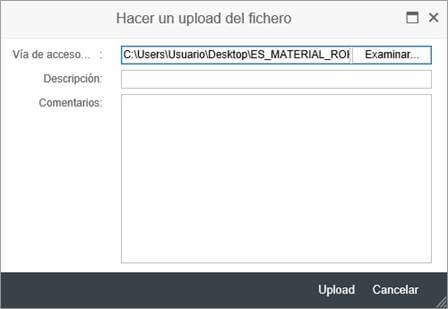Esta serie de artículos, consta de tres partes en las que veremos que es, y como se puede utilizar el cockpit de migración de S/4 Hana.
Manual Migration Cockpit – III
S/4 Hana Migration Cockpit es una herramienta de migración de datos a sistemas S/4 Hana. Nos permite descargar hojas de Excel con un formato predefinido, donde podremos introducir los datos a migrar y utilizar ese mismo documento para la carga masiva de datos al sistema.
Transacción: LTMC
Esto abrirá un navegador web donde manejaremos el Migration Cockpit.
La primera pantalla nos permite crear nuevos proyectos de migración o utilizar los previamente creados. Si utilizamos un proyecto creado anteriormente, este contendrá los mapeos ya realizados y no hará falta volver a hacerlos.
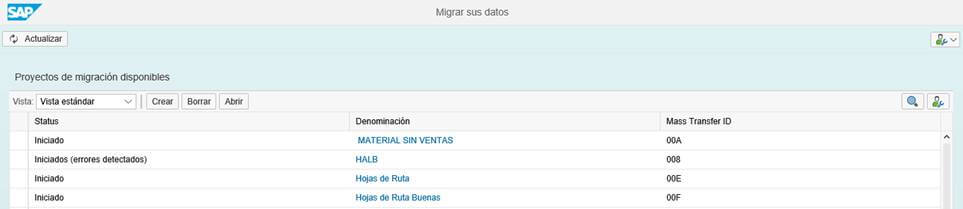
En el ejemplo que realizaremos crearemos un nuevo proyecto a partir de 0. Pulsamos el botón CREAR.
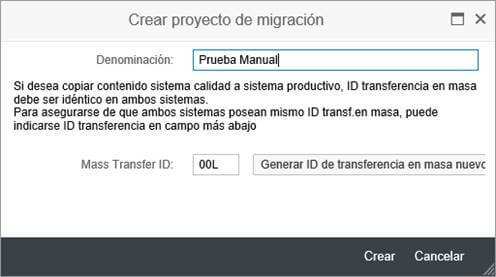
Introducimos una denominación y pulsamos de nuevo crear.
Esto nos muestra una pantalla con todos los tipos de objetos que podemos migrar al sistema.
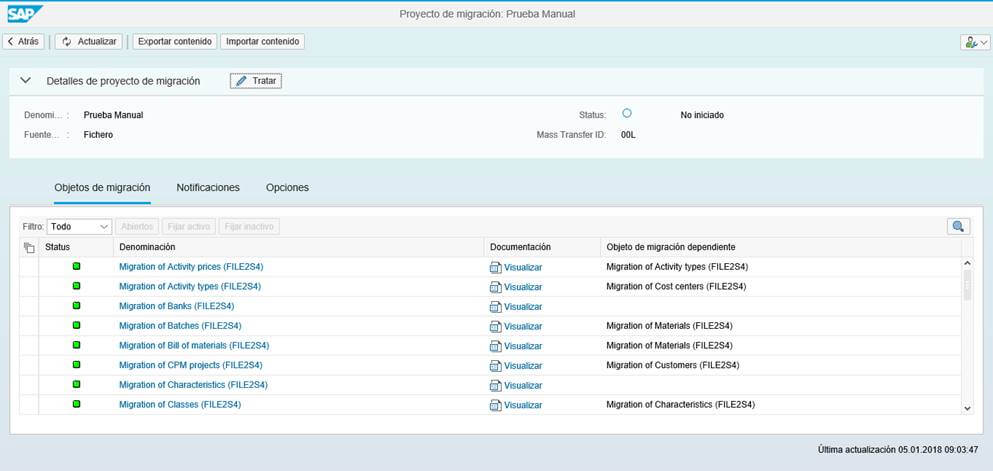
La versión S/4HANA 1610 FPS2 contiene los siguientes objetos de migración:
| Denominación | Área |
| Migration of Activity prices | CO |
| Migration of Activity types | CO |
| Migration of Banks | FI |
| Migration of Batches | QM |
| Migration of Bill of Materials | PP |
| Migration of CPM projects | CPM |
| Migration of Characteristics | CA-CL |
| Migration of Classes | CA-CL |
| Migration of Material Consumptions | MM |
| Migration of Cost Centers | CO |
| Migration of Customer Open Items | FI |
| Migration of Customers | LO |
| Migration of Equipment Task List | PM |
| Migration of Equipments | PM |
| Migration of Exchange Rates | FI |
| Migration of Fixed Assets | FI |
| Migration of Functional Locations | PM |
| Migration of G/L Account Balances | FI |
| Migration of G/L Account Open Items | FI |
| Migration of Internal Order | CO |
| Migration of Material Inventory Balances | MM |
| Migration of Material Long Texts | LO |
| Migration of Materials | LO |
| Migration of Profit Centers | FI |
| Migration of Purchase Orders (only open) | MM |
| Migration of Purchasing Contracts | MM |
| Migration of Purchasing Info Records | MM |
| Migration of Routing | PP |
| Migration of Sales Orders (only open) | SD |
| Migration of Source Lists | MM |
| Migration of Vendor Open Items | FI |
| Migration of Vendor/Supplier | LO |
| Migration of Work Center | PP |
Si accedemos al cockpit en idioma inglés, pulsando el botón visualizar podemos acceder a información adicional sobre el objeto.
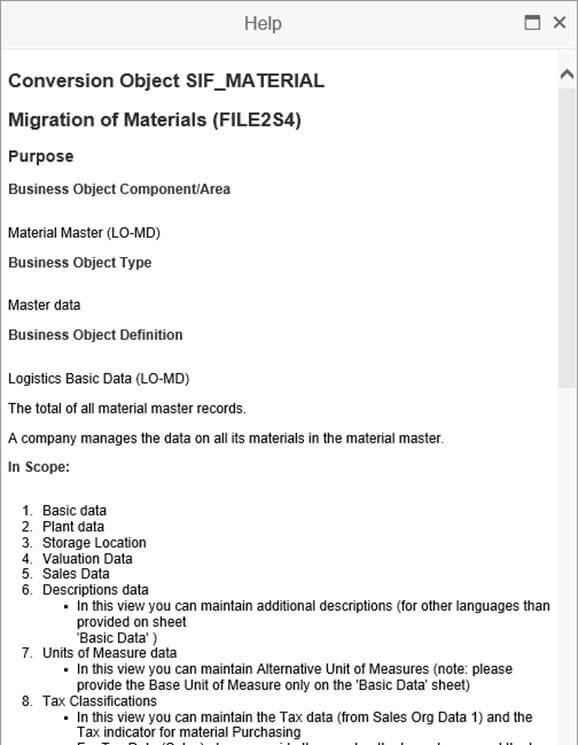
Seleccionamos el objeto que queremos cargar al sistema, en este caso materiales.
![]()
Esto nos lleva a la pantalla donde haremos la carga del objeto.
El primero paso es el descargarnos la plantilla donde introduciremos los datos.
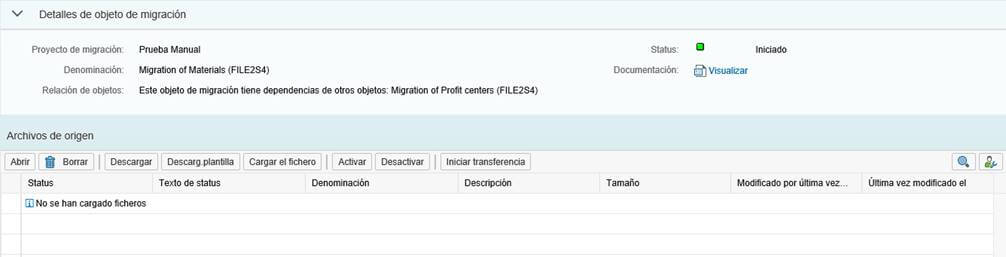
El Excel lo constituyen varias hojas, los campos asteriscados son obligatorios, si no queremos rellenar una de las hojas no es necesario rellenar sus campos obligatorios.
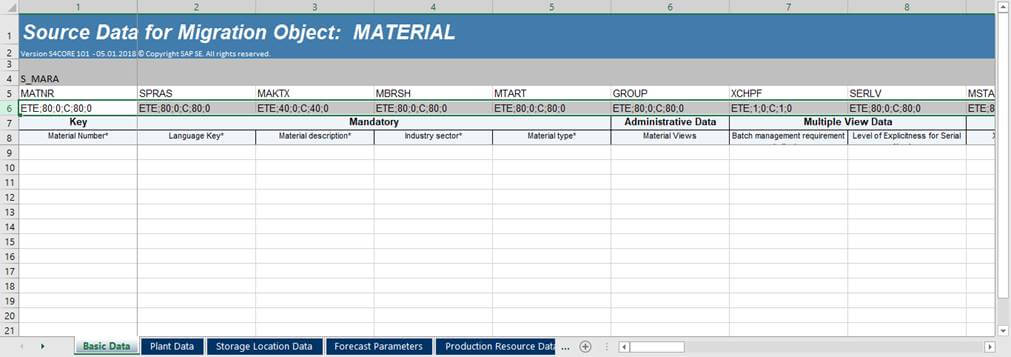
Como ejemplo, voy a cargar una materia prima llamada MAT-1:
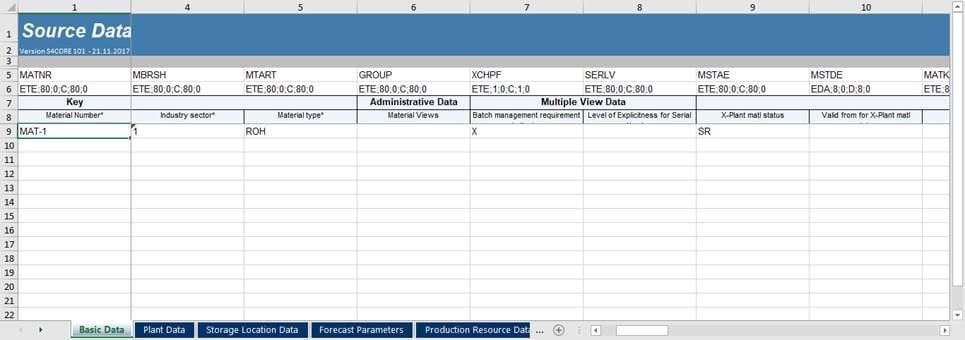
Teniendo el Excel cargado, pulsamos en Cargar el fichero.
Introducimos el fichero y pulsamos Upload.
Seleccionamos el fichero y activamos.

En este punto ya tenemos el archivo cargado en un punto intermedio, pero no en el sistema.
En la segunda parte del artículo, veremos como realizar el resto del proceso. Si tienes cualquier duda, puedes dejarnos un comentario o ponerte en contacto con nuestro equipo de consultores especializados.
Más información:
Quizas te pueda interesar
Contribución SCRAP
Solución para cumplir con las obligaciones legales la gestión sostenible de residuos y la promoción de la economía circular. En Oreka IT hemos creado este desarrollo a medida que da solución al Real Decreto 1055/2022 que se enmarca dentro de las políticas de la Unión...
SAP Public Cloud –
Implantación
Tras un 2024 en donde se comenzó a hablar más sobre SAP PUBLIC CLOUD y como SAP apostaba por esta nueva versión del ERP, ya son muchas las empresas las que eligen CLOUD como herramienta de gestión. Tal y como se ha comentado en otros artículos SAP PUBLIC CLOUD ofrece...
S4Public Cloud
Debido a los avances tecnológicos de los últimos años, SAP está apostando por alinear sus herramientas con dichos avances para seguir contando con los sistemas más punteros del mercado. Uno de los principales avances se centra en la tecnología cloud y para ello SAP...